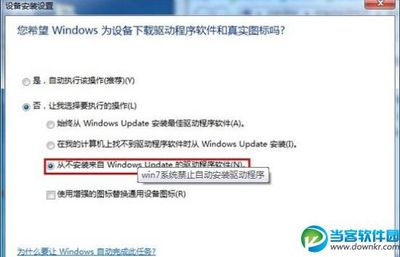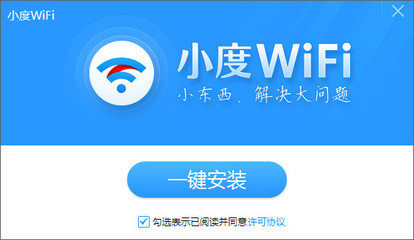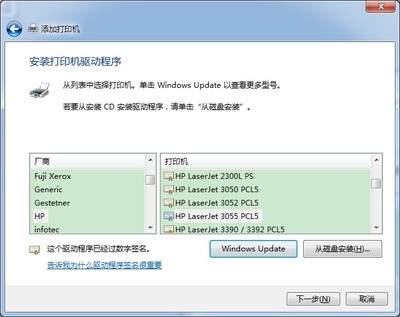可能有一些朋友在购买了苹果 Mac 电脑以后,都会选择安装双系统,然而在安装了 Windows 系统以后,发现有驱动没有安装,如网卡,显卡之类的。下面简单介绍下怎么在 Mac OS 系统中下载安装 Windows 系统所需要的驱动的方法。
苹果电脑Win7驱动下载安装,Mac Win7驱动下载――工具/原料Mac 电脑、U盘
苹果电脑Win7驱动下载安装,Mac Win7驱动下载――方法/步骤苹果电脑Win7驱动下载安装,Mac Win7驱动下载 1、
在 Mac OS 上运行 Boot Camp 助理以后,在选择任务界面中,请勾选“从 Apple 下载最新的 Windows 支持软件”选项。这样一来,系统可以根据当前电脑的配置自动下载驱动到 U 盘中。另外此时请把 U 盘插入到 Mac 电脑中。
苹果电脑Win7驱动下载安装,Mac Win7驱动下载 2、
随后会显示我们当前插入的 U 盘,点击“继续”按钮,如图所示
苹果电脑Win7驱动下载安装,Mac Win7驱动下载 3、
接着请等待系统把驱动下载 U 盘中,如图所示
苹果电脑Win7驱动下载安装,Mac Win7驱动下载 4、
当驱动下载并准备完成以后,打开 U 盘可以看到一个 BootCamp 的目录,如图所示
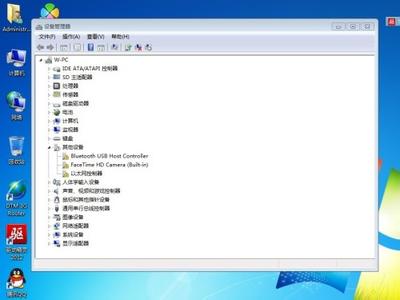
苹果电脑Win7驱动下载安装,Mac Win7驱动下载_mac装win7
苹果电脑Win7驱动下载安装,Mac Win7驱动下载 5、
打开这个目录,可以看到里面有一个 Driver 目录,如图所示
苹果电脑Win7驱动下载安装,Mac Win7驱动下载 6、
在 Drivers 目录下包含了当前 Mac 电脑在 Windows 下所需要的驱动,如蓝牙,网卡,显卡,声卡等驱动 。
苹果电脑Win7驱动下载安装,Mac Win7驱动下载 7、
驱动准备好以后,请切换到 Windows 系统下。打开 U 盘上的驱动目录,这里以安装一个网卡驱动为例,如图所示
苹果电脑Win7驱动下载安装,Mac Win7驱动下载_mac装win7
苹果电脑Win7驱动下载安装,Mac Win7驱动下载 8、
这里以为 MacBook Pro 电脑安装64位 Win7 的网卡驱动为例,如图所示
苹果电脑Win7驱动下载安装,Mac Win7驱动下载 9、
运行驱动安装软件以后,根据提示点击即可。
 爱华网
爱华网